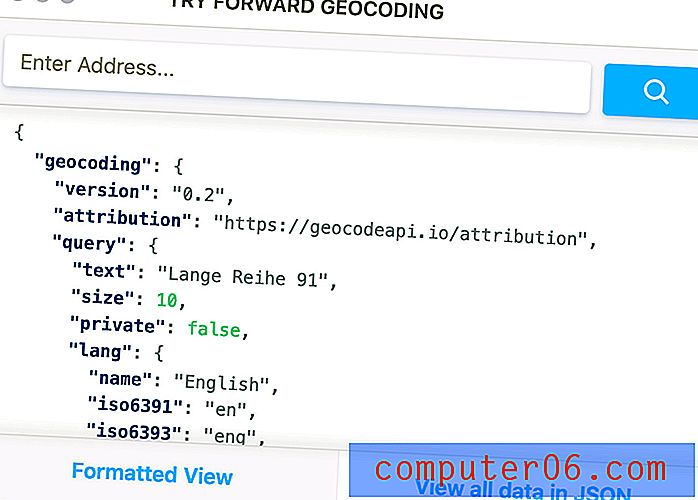Hvordan få OneDrive på en iPhone 5
Vi har tidligere skrevet om hvordan du automatisk laster opp bilder fra din iPhone til Dropbox, men du lurer kanskje på om noe lignende er mulig med OneDrive-skylagring som følger med Microsoft-kontoen din. OneDrive-brukere har vanligvis mye mer lagringsplass enn det som tilbys i Dropbox-gratisplanen, og en fin måte å dra nytte av dette på er å laste opp filer fra iPhone til OneDrive.
Det er en dedikert OneDrive-app for iPhone 5, og den tilbyr en enkel og praktisk måte å få tilgang til filer fra iPhone, i tillegg til å laste opp nye filer til lagringsplassen. Fortsett nedenfor for å finne ut hvordan du installerer og begynner å bruke denne appen.
Bruke OneDrive på en iPhone 5
Disse trinnene ble utført på en iPhone 5, i iOS 8.
Denne artikkelen vil anta at du allerede har en Microsoft-konto og derfor en OneDrive-konto.
Trinn 1: Åpne App Store .

Trinn 2: Trykk på søkeikonet nederst på skjermen.
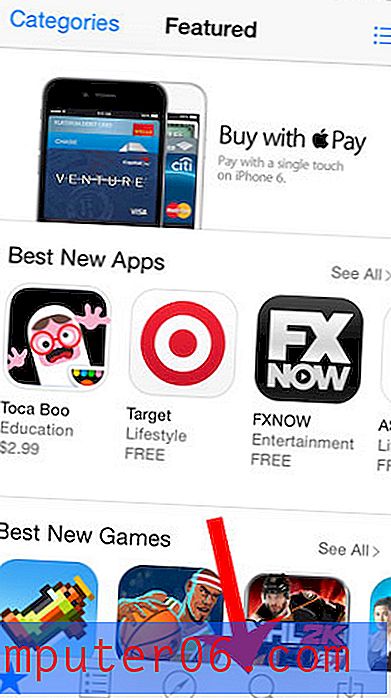
Trinn 3: Skriv “onedrive” i søkefeltet øverst på skjermen, og velg deretter “onedrive” søkeresultatet.
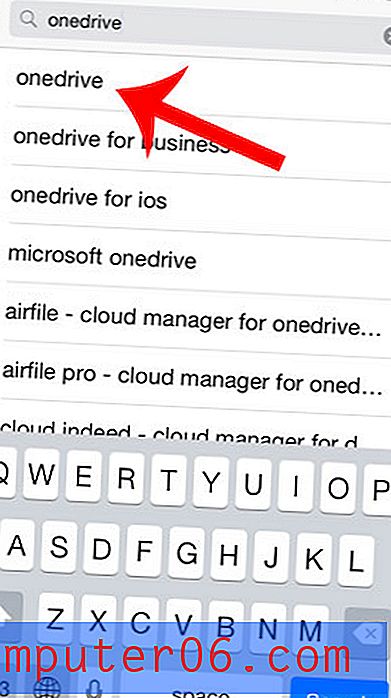
Trinn 4: Trykk på Free- knappen til høyre for OneDrive-appen, trykk på Installer og vent til appen laster ned en installasjon.
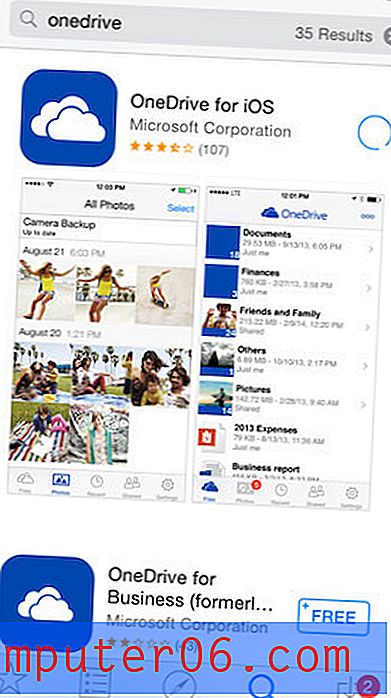
Trinn 5: Trykk på Åpne- knappen for å starte appen.
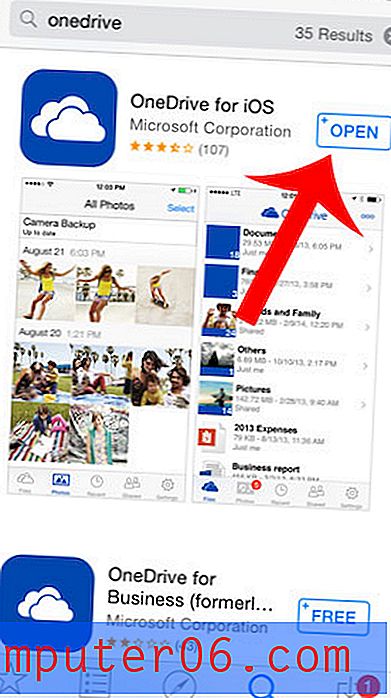
Trinn 6: Trykk på pålogging- knappen, og skriv deretter inn e-postadressen og passordet for Microsoft-kontoen din.
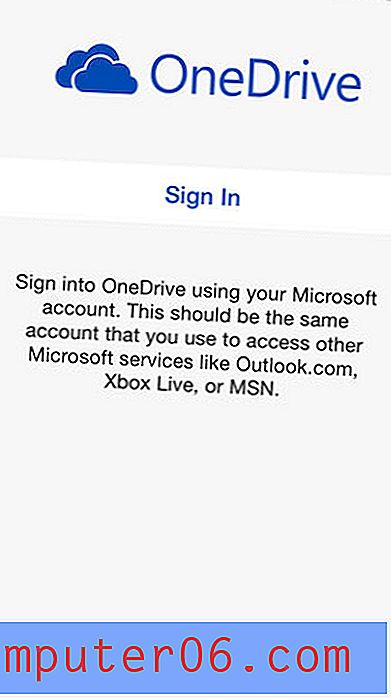
Trinn 7: Velg om du vil laste opp bilder fra iPhone til OneDrive-kontoen automatisk eller ikke. Dette er en veldig nyttig funksjon hvis du vil ha tilgang til iPhone-bildene dine fra en datamaskin, men ikke ofte synkroniserer enheten din med datamaskinen.
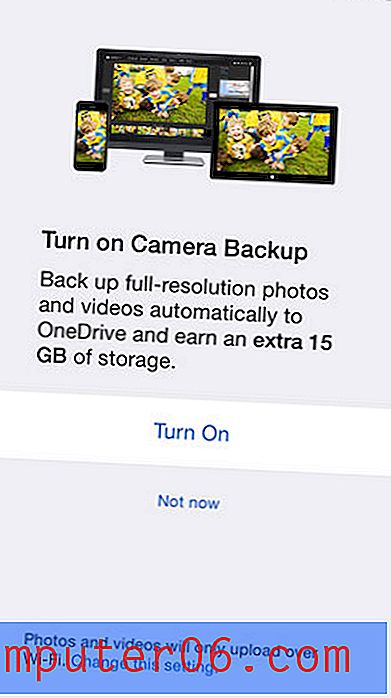
Vet du om Microsoft Office-abonnementsalternativet som lar deg ha versjoner av Word, Powerpoint, Excel og mer for mindre enn kostnadene for å kjøpe en kopi som bare kan brukes på en datamaskin? Finn ut mer her.